修復win10照片查看器無法打開的方法
每臺電腦中都會有自帶的照片打開方式,我們稱之為:照片應用程序。這個默認的程序出現在系統之后,我們就再也不需要下載第三方的查看工具了,下載的圖片雙擊之后就會默認被使用照片軟件打開!最近偶爾會有用戶反映,聲稱電腦中的照片應用出現了無法打開的情況,有的用戶是可以打開該軟件的,但是速度很慢,甚至會出現卡頓的現象。遇到這樣的情況我們該怎么辦呢?
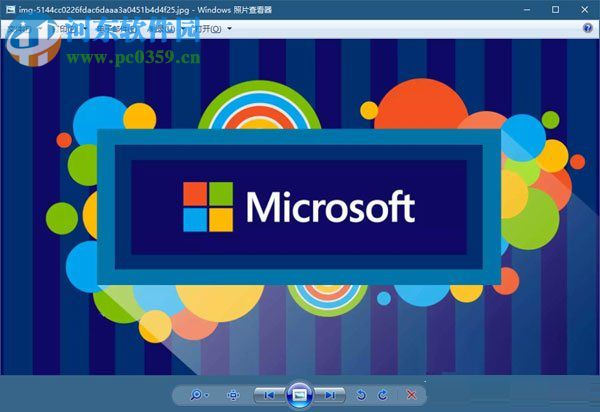 解決方法:
解決方法:第一種方法:
1、打開左下角的開始菜單,單擊打開設置按鈕。
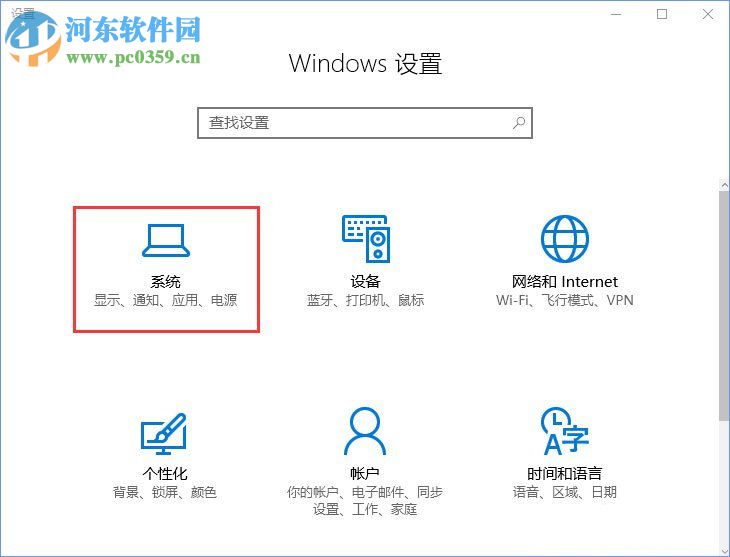
2、接著在新出現的界面中選擇打開應用和功能下方的“照片”選項!然后單擊照片下方的“高級選項”按鈕!
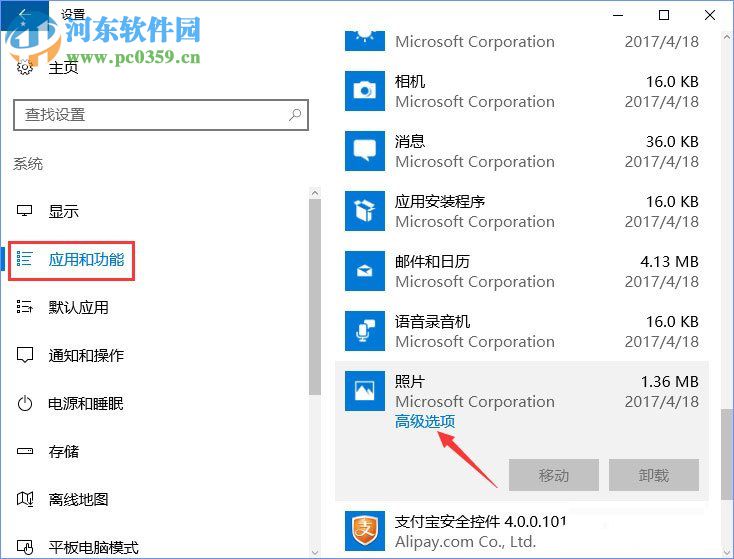
3、打開照片的設置界面之后,單擊下方的“重置”按鈕,隨后就會彈出重置的確認框,選擇“重置”選項即可!
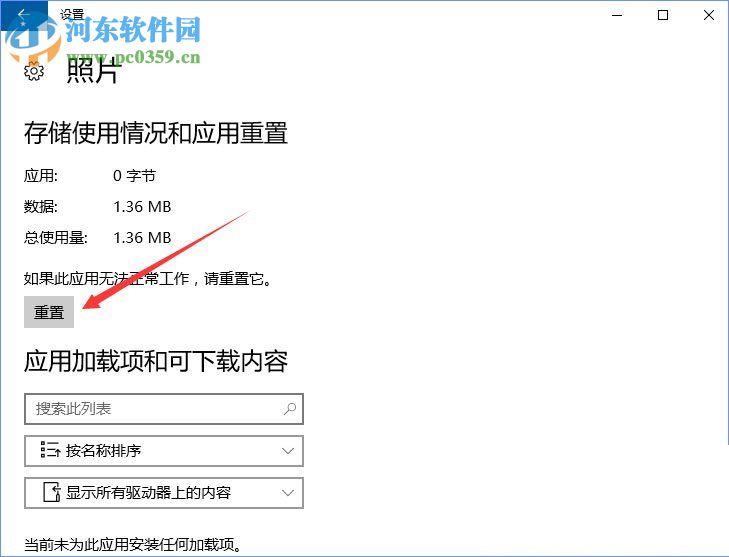
4、完成以上操作之后,在重置按鈕的旁邊就會出現一個重置成功的符號,這樣一來我們的設置就生效了!
第二種方法:
1、在左下角的開始菜單中搜索PowerShell,接著使用鼠標右鍵單擊它,選擇“以管理員身份運行”來將它打開!
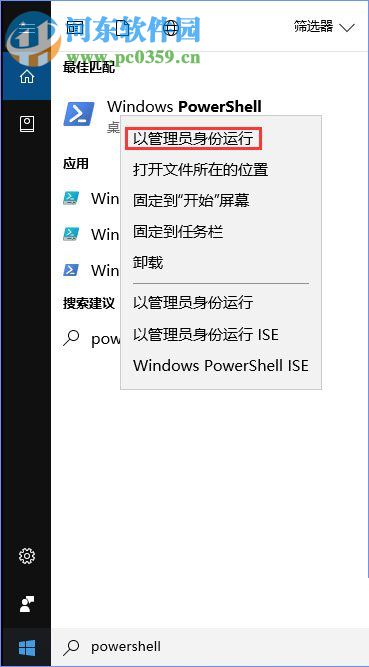
2、打開之后,在輸入框中輸入命令:
Get-AppxPackage *Microsoft.Windows.Photos* | Remove-AppxPackage
并使用回車鍵來執行這個命令。
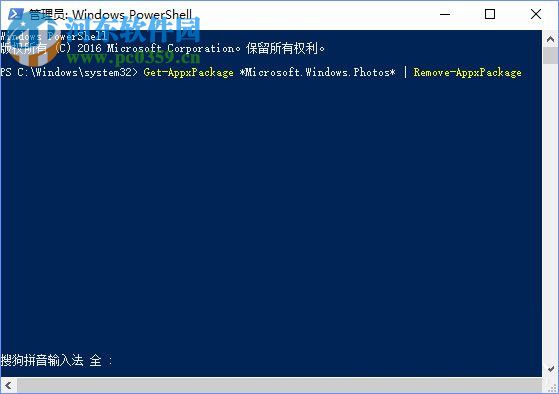
3、完成照片的卸載之后,打開電腦中的應用商店軟件,在這個窗口中搜索叫做:Microsoft Photos的軟件并將它下載安裝到電腦上!
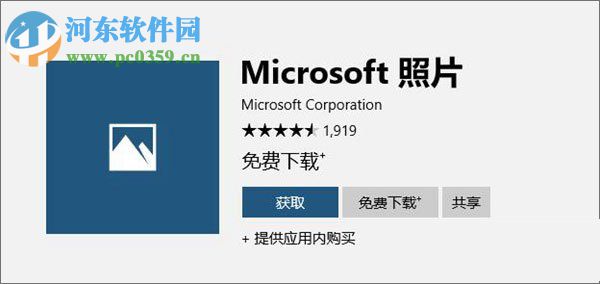
以上的兩種方法都能夠有效的解決win10中照片應用打不開的問題了,一般我們使用第一種方法就足以解決這個情況了,不過若是你的電腦上使用第一種方法無法解決這個情況,那么我們可以使用第二種方法!若是第二種方法都還不能處理就只能依靠注冊表來解決了!

 網公網安備
網公網安備